顯示自訂使用者介面 (CUI) 編輯器
- 按一下

 。 查找
。 查找
為指令加入工具提示的步驟
- 在「自訂」頁籤的「指令清單」窗格中,選取要在其中加入工具提示的指令。
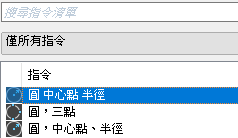
- 在「性質」窗格的「描述」欄位中,輸入所選指令的工具提示文字。

- 按一下「套用」。
下一次將游標懸停在工具列或功能區面板的指令上時,將在工具提示中顯示該文字。
將延伸工具提示加入指令
- 在「自訂」頁籤的「指令清單」窗格中,選取要在其中加入延伸工具提示的指令。
- 在「性質」窗格中,選取「延伸說明檔」欄位,然後按一下「…」按鈕。
- 在「選取延伸說明檔」對話方塊中,瀏覽至包含指令延伸工具提示定義的 XAML 檔並將其選取。按一下「開啟」。
- 在「選取說明 ID」對話方塊中,選取延伸工具提示內容的說明 ID。按一下「確定」。

- 按一下「套用」。
將指令加入工具列或功能區面板之後,如果已啟用延伸工具提示且在指定的時間間隔內將游標置於指令上,則將顯示該延伸工具提示內容。
建立 XAML 檔
- 在文字編輯器 (例如記事本) 中,建立新檔案並輸入定義延伸工具提示內容所需的元素。
做為範例,在文字編輯器中輸入下面的文字:
<ResourceDictionary xmlns="http://schemas.microsoft.com/winfx/2006/xaml/presentation" xmlns:x="http://schemas.microsoft.com/winfx/2006/xaml" xmlns:src="clr-namespace:Autodesk.Windows;assembly=AdWindows"> <src:RibbonToolTip x:Key="MYEH_CMD_0003"> <src:RibbonToolTip.ExpandedContent> <StackPanel> <TextBlock Background="AntiqueWhite" TextAlignment="Center"> Configures the settings for the current drawing. </TextBlock> </StackPanel> </src:RibbonToolTip.ExpandedContent> </src:RibbonToolTip> </ResourceDictionary>
- 將檔案儲存成副檔名為 .xaml 的 ASCII 文字檔。
更新針對 AutoCAD 2009 系列產品建立的延伸工具提示,以便在最新版本中使用
- 在文字編輯器 (例如記事本) 中開啟 XAML 檔。
以下是為了與 AutoCAD 2009 系列產品搭配使用而建立的延伸工具提示範例。
<src:ProgressivePanel x:Key="MYEH_CMD_0003"> <StackPanel> <TextBlock Background="AntiqueWhite" TextAlignment="Center"> Configures the settings for the current drawing. </TextBlock> </StackPanel> </src:ProgressivePanel>
- 將上一步中顯示的粗體和斜體文字變更為下列內容,以在最新版本中使用延伸工具提示:
<src:RibbonToolTip x:Key="MYEH_CMD_0003"> <src:RibbonToolTip.ExpandedContent> <StackPanel> <TextBlock Background="AntiqueWhite" TextAlignment="Center"> Configures the settings for the current drawing. </TextBlock> </StackPanel> </src:RibbonToolTip.ExpandedContent> </src:RibbonToolTip>
- 儲存對 XAML 檔所做的變更。